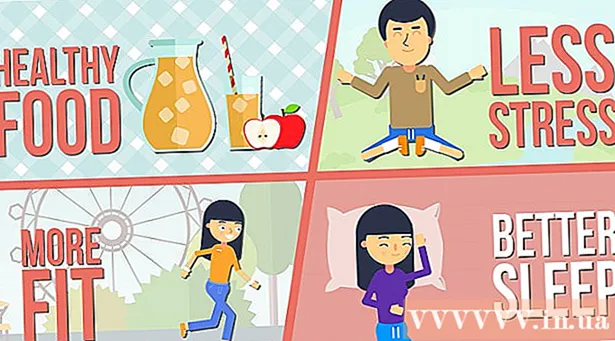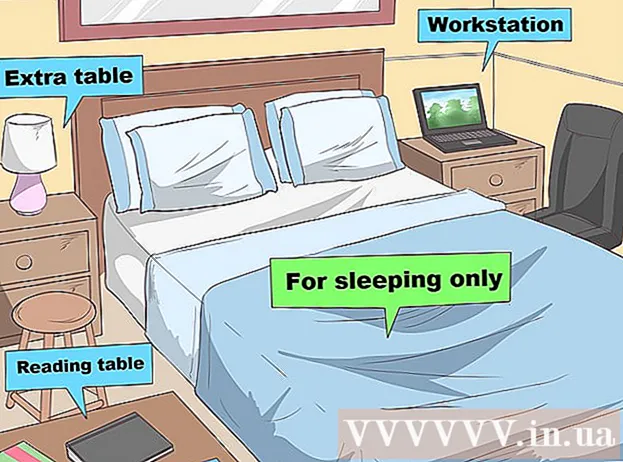ผู้เขียน:
Virginia Floyd
วันที่สร้าง:
7 สิงหาคม 2021
วันที่อัปเดต:
1 กรกฎาคม 2024

เนื้อหา
บางครั้งอาจสะดวกมากที่จะแสดงรูปภาพที่อยู่บนกล้องดิจิตอลให้คนอื่นดูโดยไม่ต้องพกติดตัวไปด้วย ทางออกที่ดีคือการถ่ายโอนรูปภาพไปยังโทรศัพท์มือถือของคุณ - คุณจะมีรูปถ่ายทุกที่ที่คุณไปพร้อมกับโทรศัพท์มือถือของคุณ!
ขั้นตอน
 1 ดาวน์โหลดรูปภาพไปยังคอมพิวเตอร์ของคุณ สามารถทำได้อย่างรวดเร็วและง่ายดายโดยใช้สายเคเบิลเพื่อเชื่อมต่อกล้องดิจิตอลกับคอมพิวเตอร์ของคุณ คุณควรหาสายเคเบิลที่ควรจะอยู่ในกล่องเดียวกันกับที่คุณได้รับกล้องดิจิตอลมา
1 ดาวน์โหลดรูปภาพไปยังคอมพิวเตอร์ของคุณ สามารถทำได้อย่างรวดเร็วและง่ายดายโดยใช้สายเคเบิลเพื่อเชื่อมต่อกล้องดิจิตอลกับคอมพิวเตอร์ของคุณ คุณควรหาสายเคเบิลที่ควรจะอยู่ในกล่องเดียวกันกับที่คุณได้รับกล้องดิจิตอลมา  2 แก้ไขรูปภาพเป็นขนาดใดก็ได้ที่โทรศัพท์ของคุณรองรับได้ (ตราบใดที่รูปภาพไม่ปรับขนาดโดยอัตโนมัติ) หากคุณไม่เปลี่ยนแปลงก่อนถ่ายโอน และภาพบิดเบี้ยว ยืดออก เล็กเกินไปหรืออย่างอื่น (ไม่เกินพาร์) คุณสามารถกลับไปลองทำใหม่อีกครั้งได้เสมอ
2 แก้ไขรูปภาพเป็นขนาดใดก็ได้ที่โทรศัพท์ของคุณรองรับได้ (ตราบใดที่รูปภาพไม่ปรับขนาดโดยอัตโนมัติ) หากคุณไม่เปลี่ยนแปลงก่อนถ่ายโอน และภาพบิดเบี้ยว ยืดออก เล็กเกินไปหรืออย่างอื่น (ไม่เกินพาร์) คุณสามารถกลับไปลองทำใหม่อีกครั้งได้เสมอ  3 ในการถ่ายโอนภาพถ่าย:
3 ในการถ่ายโอนภาพถ่าย:- หากโทรศัพท์ของคุณมีสาย USB / โทรศัพท์: คุณสามารถใช้เพื่อเชื่อมต่อโทรศัพท์ของคุณกับคอมพิวเตอร์ (ผ่าน USB) เพื่อถ่ายโอนภาพ โทรศัพท์ควรเป็นที่รู้จักบนคอมพิวเตอร์เป็นอุปกรณ์ใหม่และใน "คอมพิวเตอร์ของฉัน" ควรปรากฏเป็นดิสก์ใหม่ คุณสามารถคลิกและลากรายการไปยังไดรฟ์ ซึ่งจะปรากฏบนโทรศัพท์ของคุณ ถ้าไม่เช่นนั้น คุณอาจต้องดูโปรแกรมเฉพาะที่ผู้ผลิตโทรศัพท์ของคุณให้มา
- หากโทรศัพท์ของคุณไม่มีสาย USB และคุณต้องการใช้วิธีอีเมล / รูปภาพ ให้ทำตามขั้นตอนที่ 3-4
- หากทั้งโทรศัพท์และคอมพิวเตอร์ของคุณมีบลูทูธ ให้ทำตามขั้นตอนที่ 5-6
 4 [สำหรับอีเมล / ข้อความ]: ค้นหาที่อยู่อีเมลที่คุณต้องการส่งรูปถ่าย ผู้ให้บริการจัดการกับหมายเลขโทรศัพท์เช่นอีเมล ด้านล่างนี้คือผู้ให้บริการและที่อยู่อีเมลที่ใช้บ่อยที่สุดในการส่งรูปภาพเพื่อให้พวกเขามาถึงเป็นข้อความบนโทรศัพท์มือถือ:
4 [สำหรับอีเมล / ข้อความ]: ค้นหาที่อยู่อีเมลที่คุณต้องการส่งรูปถ่าย ผู้ให้บริการจัดการกับหมายเลขโทรศัพท์เช่นอีเมล ด้านล่างนี้คือผู้ให้บริการและที่อยู่อีเมลที่ใช้บ่อยที่สุดในการส่งรูปภาพเพื่อให้พวกเขามาถึงเป็นข้อความบนโทรศัพท์มือถือ: - Virgin Mobile: หมายเลขโทรศัพท์@vmobl.com
- Cingular: หมายเลขโทรศัพท์ @ cingularme.com
- Sprint: หมายเลขโทรศัพท์ @ messaging.sprintpcs.com
- Verizon: หมายเลขโทรศัพท์ @ vzwpix.com
- Nextel: หมายเลขโทรศัพท์ @ messaging.nextel.com
- AT&T: หมายเลขโทรศัพท์ @ txt.att.net
 5 ป้อนที่อยู่อีเมลของคุณสำหรับหมายเลขนี้ และส่งรูปภาพเป็นไฟล์แนบไปยังโทรศัพท์ของคุณ คุณควรจะสามารถบันทึกรูปภาพเป็นพื้นหลัง หรือเพียงแค่บันทึกลงในโทรศัพท์ของคุณ เป็นต้น
5 ป้อนที่อยู่อีเมลของคุณสำหรับหมายเลขนี้ และส่งรูปภาพเป็นไฟล์แนบไปยังโทรศัพท์ของคุณ คุณควรจะสามารถบันทึกรูปภาพเป็นพื้นหลัง หรือเพียงแค่บันทึกลงในโทรศัพท์ของคุณ เป็นต้น  6 [สำหรับบลูทูธ]: เปิดบลูทูธในโทรศัพท์หากยังไม่ได้เปิด คุณจะต้องจับคู่โทรศัพท์กับคอมพิวเตอร์ของคุณจึงจะใช้งานได้ อย่าตกใจ: สิ่งนี้ง่ายกว่าเสียง
6 [สำหรับบลูทูธ]: เปิดบลูทูธในโทรศัพท์หากยังไม่ได้เปิด คุณจะต้องจับคู่โทรศัพท์กับคอมพิวเตอร์ของคุณจึงจะใช้งานได้ อย่าตกใจ: สิ่งนี้ง่ายกว่าเสียง - คุณต้องกำหนดค่าคอมพิวเตอร์ของคุณเพื่ออนุญาตการเชื่อมต่อ Bluetooth ซึ่งสามารถทำได้ผ่านแผงควบคุม ดับเบิลคลิกที่ไอคอน Bluetooth จากนั้นคุณจะเห็นหน้าต่าง Bluetooth Devicesไปที่แท็บตัวเลือกและตรวจสอบให้แน่ใจว่าทั้ง "อนุญาตให้อุปกรณ์ Bluetooth ค้นหาคอมพิวเตอร์เครื่องนี้" และ "อนุญาตให้อุปกรณ์ Bluetooth เชื่อมต่อกับคอมพิวเตอร์เครื่องนี้" รวมอยู่ด้วย
- ไปที่แท็บอุปกรณ์แล้วคลิกปุ่มเพิ่ม หน้าต่าง Add Bluetooth Device Wizard จะเปิดขึ้น หลังจากตรวจสอบว่าอุปกรณ์ได้รับการติดตั้งและพร้อมที่จะถูกค้นพบแล้ว วิซาร์ดจะค้นหาโทรศัพท์ของคุณ
- เลือกโทรศัพท์ของคุณแล้วคลิกถัดไป ตอนนี้คุณต้องป้อนรหัสผ่าน - ด้วยเหตุผลด้านความปลอดภัย ป้อนข้อมูลง่ายๆ (เว้นแต่คุณจะจำตัวเลขได้ เช่น 0000 หรือ 1212) โทรศัพท์ควรแจ้งให้คุณป้อนรหัสผ่านนี้ ทำเช่นนี้และกระบวนการเชื่อมต่อจะเสร็จสมบูรณ์เมื่อ Windows ดำเนินการเสร็จสิ้น
 7 หากคุณยังไม่มีหรือโปรแกรมอื่นที่เกี่ยวข้องกับการแพร่ภาพ ให้ดาวน์โหลด Ringtone Media Studio เวอร์ชันล่าสุด รองรับโทรศัพท์มือถือรุ่นหลักๆ และเกี่ยวข้องกับการส่งขนาดต่างๆ ผ่านการเชื่อมต่อ Bluetooth เมื่อคุณติดตั้งและรัน คุณจะเห็นรายการไฟล์ในระบบที่สามารถถ่ายโอนได้ ค้นหารูปภาพที่คุณต้องการโอนแล้วคลิกปุ่มโอนเพื่อคัดลอกไปยังโทรศัพท์ของคุณ
7 หากคุณยังไม่มีหรือโปรแกรมอื่นที่เกี่ยวข้องกับการแพร่ภาพ ให้ดาวน์โหลด Ringtone Media Studio เวอร์ชันล่าสุด รองรับโทรศัพท์มือถือรุ่นหลักๆ และเกี่ยวข้องกับการส่งขนาดต่างๆ ผ่านการเชื่อมต่อ Bluetooth เมื่อคุณติดตั้งและรัน คุณจะเห็นรายการไฟล์ในระบบที่สามารถถ่ายโอนได้ ค้นหารูปภาพที่คุณต้องการโอนแล้วคลิกปุ่มโอนเพื่อคัดลอกไปยังโทรศัพท์ของคุณ
เคล็ดลับ
- หากโทรศัพท์ของคุณเก่าเกินไปและไม่มีคุณสมบัติคอมพิวเตอร์ / โทรศัพท์ อาจเป็นความคิดที่ดีที่จะอัปเกรดและรับโทรศัพท์ที่มีคุณสมบัตินี้เพื่อถ่ายโอนรูปภาพจากกล้องไปยังโทรศัพท์ของคุณได้สำเร็จ แน่นอน คุณต้องการใช้บลูทูธหรืออีเมลในการถ่ายโอนภาพ
- หากคุณมีแผนแชร์รูปภาพ โดยปกติแล้วจะฟรี ไม่เช่นนั้น คุณจะต้องชำระเงินในลักษณะเดียวกับการส่งข้อความ วิธีนี้สามารถเพิ่มค่าใช้จ่ายและมีค่าใช้จ่ายเพียงเล็กน้อย ดังนั้นหากคุณมีงบจำกัด วิธีการส่งข้อความอีเมล/รูปภาพก็ไม่เหมาะกับคุณ
คำเตือน
- คุณอาจต้องติดตั้งโปรแกรมพิเศษเพื่อถ่ายโอนข้อมูลจากคอมพิวเตอร์ของคุณไปยังโทรศัพท์และในทางกลับกัน อย่าลืมติดตั้งจากซีดีที่ให้มาเมื่อคุณได้รับโทรศัพท์ครั้งแรก หรือหากจำเป็น ให้ดาวน์โหลดจากเว็บไซต์ที่เชื่อถือได้และปลอดภัย ถ้าไม่ คุณสามารถใช้โปรแกรมที่แนะนำในขั้นตอนที่ 6
- โปรดทราบว่าวิธีการอีเมล / รูปภาพอาจไม่ทำงาน หากเป็นเช่นนี้ ขอแนะนำให้ลองใช้วิธี USB / โทรศัพท์หรือ Bluetooth หากไม่มีวิธีการใดที่ได้ผล หรือโทรศัพท์เก่าเกินไป อาจเป็นความคิดที่ดีที่จะซื้อโทรศัพท์เครื่องใหม่ เว้นแต่ว่าคุณมีงบจำกัดและ / หรือไม่สามารถ "อดทน" กับโทรศัพท์เครื่องเก่าได้ หากคุณไม่กังวลมากเกินไปเกี่ยวกับการมีภาพถ่ายจากกล้องดิจิตอลเหล่านี้ในโทรศัพท์ของคุณเช่นกัน ไม่ ซื้อโทรศัพท์เครื่องใหม่เพื่อสิ่งนี้